Κατάλογος Microsoft Update: Λήψη και αποθήκευση ενημερώσεων των Windows 11
Ο Κατάλογος του Microsoft Update(Microsoft Update Catalog) είναι μια υπηρεσία από τη Microsoft που παρέχει μια λίστα με ενημερώσεις λογισμικού που μπορούν να διανεμηθούν σε εταιρικό δίκτυο. Η χρήση του καταλόγου Microsoft Update(Microsoft Update Catalog) μπορεί να αποδειχθεί μια μοναδική τοποθεσία για την εύρεση ενημερώσεων λογισμικού, προγραμμάτων οδήγησης και επειγουσών επιδιορθώσεων της Microsoft .
Κατάλογος Microsoft Update
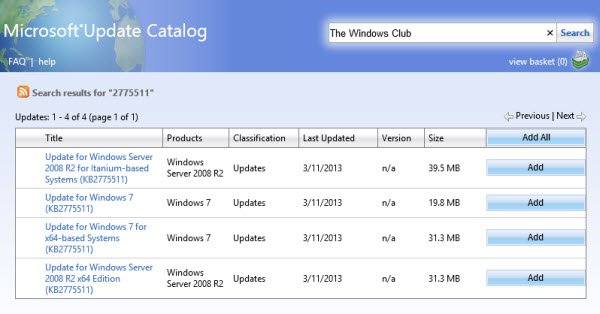
Κατά καιρούς, η Microsoft κυκλοφορεί Σημαντικές(Important) , Προτεινόμενες(Recommended) , Προαιρετικές(Optional) ενημερώσεις καθώς και επείγουσες επιδιορθώσεις(Hotfixes) , οι οποίες περιλαμβάνουν προγράμματα οδήγησης συσκευών, ενημερωμένα αρχεία συστήματος, Service Pack και νέες δυνατότητες των Windows(Windows) . Αναπτύχθηκε(Developed) ειδικά για εταιρικά και εταιρικά περιβάλλοντα, ο Κατάλογος του Microsoft Update(Microsoft Update Catalog) παρέχει πρόσβαση σε αυτές τις ενημερώσεις καθώς και στις επείγουσες επιδιορθώσεις.
Λήψη(Download) και αποθήκευση ενημερώσεων των Windows 11/10
Μπορείτε, αν θέλετε, να πραγματοποιήσετε λήψη και αποθήκευση ενημερώσεων των Windows(Windows Updates) ή ενημερώσεων για άλλο λογισμικό της Microsoft από αυτόν τον ιστότοπο.
1. Επισκεφτείτε τον ιστότοπο του καταλόγου Microsoft Update (Microsoft Update Catalog)εδώ(here) .(here.)
2. Αναζητήστε(Search) ενημερώσεις από τον Κατάλογο του Windows Update(Windows Update Catalog) Στο πλαίσιο Αναζήτηση(Search) , πληκτρολογήστε τους όρους αναζήτησης. Μπορείτε να πραγματοποιήσετε αναζήτηση πλήρους κειμένου, χρησιμοποιώντας μια λέξη-κλειδί, άρθρο KB, ενημερωτικό δελτίο MSRC , κατασκευαστή προγράμματος οδήγησης, μοντέλο προγράμματος οδήγησης, έκδοση προγράμματος οδήγησης, προϊόν και μια ταξινόμηση. Επιλέξτε την κατάλληλη έκδοση των Windows . Αναζητήστε(Search) ή κάντε κλικ στο Σύνθετη αναζήτηση(Advanced Search) εάν θέλετε να κάνετε πιο συγκεκριμένη την αναζήτησή σας. Θα εμφανιστεί μια λίστα. Επιλέξτε τις ενημερώσεις που θέλετε να λάβετε. Κάντε κλικ στην Προσθήκη(Click Add) για κάθε επιλογή για να την προσθέσετε στο καλάθι λήψεων.
3. Κάντε λήψη των ενημερώσεων. Μπορεί να σας ζητηθεί να εγκαταστήσετε ένα στοιχείο ελέγχου λήψης Active-X για να μπορείτε να κάνετε λήψη αρχείων από αυτόν τον ιστότοπο.
4. Κάντε διπλό κλικ στις ενημερώσεις που έχετε λάβει για να τις εγκαταστήσετε.
Οι διαχειριστές μπορούν να κάνουν λήψη ενημερώσεων από το Κέντρο λήψης(Microsoft Download Center) της Microsoft ή τον Κατάλογο του Windows Update(Windows Update Catalog) για να τις αναπτύξουν σε πολλούς υπολογιστές.
If you are running Windows Server Update Services (WSUS) 3.0, System Center Essentials (SCE), or System Center Configuration Manager (SCCM) you can import updates directly into these applications. Security updates, critical updates, service packs, update rollups, definition updates, and critical drivers can be configured to synchronize with your server automatically. You can still import these updates into your application by using Microsoft Update Catalog; however, depending on how you configure WSUS, SCE, and SCCM, you may not need to import the updates.
Για τους οικιακούς χρήστες, η Microsoft συνιστά τη χρήση του Windows Update για τη διατήρηση των Windows ενημερωμένα ή του Κέντρου λήψης της Microsoft(Microsoft Download Center) για τη λήψη μεμονωμένων ενημερώσεων. Αλλά αυτός ο ιστότοπος μπορεί να χρησιμοποιηθεί από όλους για τη λήψη ενημερώσεων των Windows(Windows Updates) στον υπολογιστή σας – καθώς διευκολύνει πολύ τα πράγματα.
Διαβάστε: (Read:) Το Windows Update έληξε ; Τι σημαίνει?
Related posts
Πώς να ενημερώσετε άλλα προϊόντα της Microsoft χρησιμοποιώντας το Windows Update
Διορθώστε τα σφάλματα του Windows Update χρησιμοποιώντας το διαδικτυακό εργαλείο αντιμετώπισης προβλημάτων της Microsoft
Τι είναι το Microsoft Update Health Tools που βλέπω στα Windows 10;
Διόρθωση του σφάλματος λήψης του Windows Update 0x8024200B στα Windows 11/10
Διορθώστε το σφάλμα Windows Update 0x80070422 στα Windows 10
Διορθώστε το σφάλμα 0x80072efe στο Windows 10 Update Assistant
Win Update Stop: Απενεργοποιήστε τις ενημερώσεις των Windows στα Windows 10
Διορθώστε το σφάλμα Windows Update 0x80070659
Διορθώστε το σφάλμα ενημέρωσης των Windows 10 0x800703F1
Πώς να διορθώσετε τον κωδικό σφάλματος του Windows Update 80244010
Διορθώστε το σφάλμα Windows Update 0x80070005
Η εγκατάσταση του Windows Update απέτυχε με κωδικό σφάλματος 0x8024004a
Λήψη Ενημερώσεων και Εφαρμογών Windows από άλλους υπολογιστές με Windows 11/10
Το Windows Update Client απέτυχε να εντοπίσει με το σφάλμα 0x8024001f
Νέες δυνατότητες στα Windows 10 έκδοση 20H2 Οκτώβριος 2020 Ενημέρωση
Διορθώστε το σφάλμα Windows Update 0x8e5e03fa στα Windows 10
Διορθώστε το σφάλμα Windows Update 0x80240439 στα Windows 10
Σφάλμα Windows Update 0x800F081F στα Windows 11/10
Διορθώστε το σφάλμα Windows Update 0x80080008
Δεν γίνεται λήψη ή εγκατάσταση του Windows Update, Σφάλμα 0x80070543
